最开始创建一个新的工程文件,在工程中添加原理图和PCB
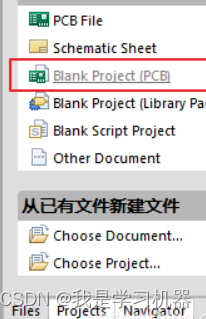
(创建元件库也是同样的方法library package然后再创建封装库和pcb元件库)
创建集成元件库(pcb元件图和封装图)
集成库: 原理图器件库与pcb封装库产生关联放入集成库中
集成元件库: 将原理图的符号与PCB的封装进行关联,编译生成集成库文件
第一种:有原理图和pcb图直接选择生成集成库(设计-生成集成库)
第二种:单个库进行编译链接步骤:
1从原理图文件中生成原理图元件库(在原理图界面 设计—生成原理图库)
2从pcb文件中生成封装库(在pcb界面 设计-生成pcb库)
3将两个库添加到新建的集成库工程中进行编译关联生成集成库文件
4.新建一个集成库工程,然后将文件夹下生成的“原理图元件库”和“封装库”。复制粘贴到新建的集成库文件夹下,然后再在软件中添加原理图元件库”和“封装库”。
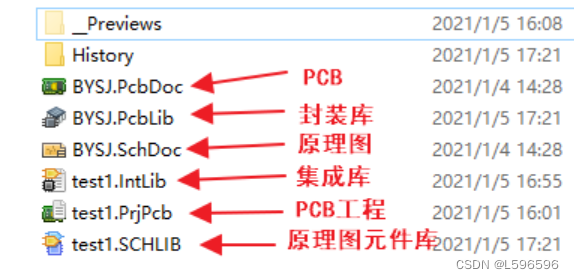
元器件的制作与封装[知创学院]|Altium Designer原理图与PCB设计学习笔记(二)_回忆童真的博客-CSDN博客 https://blog.csdn.net/qq_45283176/article/details/112257559
https://blog.csdn.net/qq_45283176/article/details/112257559
有关于不同层的解释
设计原理图
排元器件位置(器件自动编号)
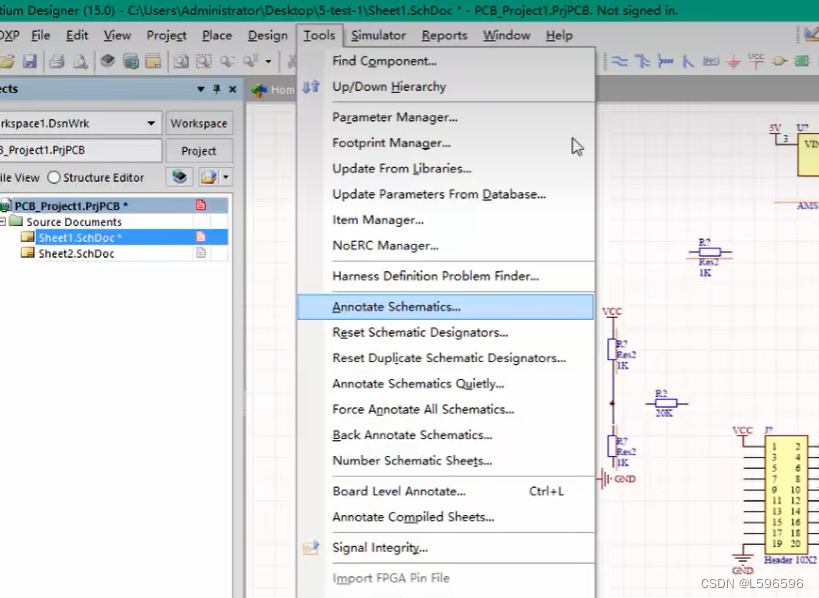
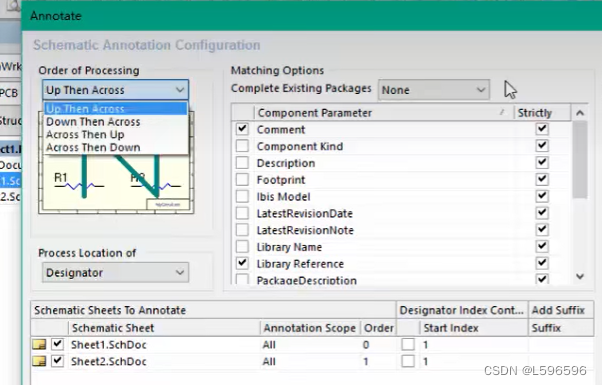
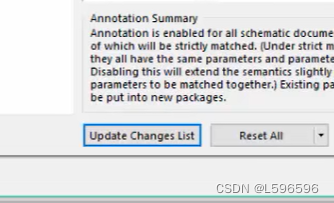
点确定然后会出现一个表,确定就好(如果其中几个是不需要参加自动编号的可以在第一个界面左边观察是否已经有编号了,如果有就不会改变。需要他改变就把编号删除)
修改元件封装
先打开控制面板如果左侧没有就在右下方找到SCH给它拖过去,在下图位置修改封装(前提是封装库里面有这个封装)
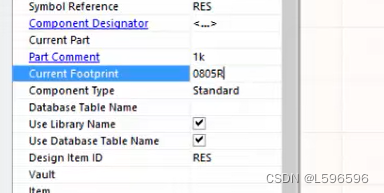
改大小

层次原理图的设计
顶层到底层的画法[知创学院]|Altium Designer原理图与PCB设计学习笔记(三)_回忆童真的博客-CSDN博客
1.放置原理图符号
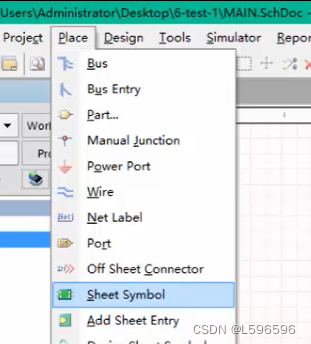
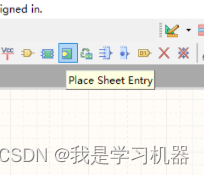
在原理图符号创建原理图
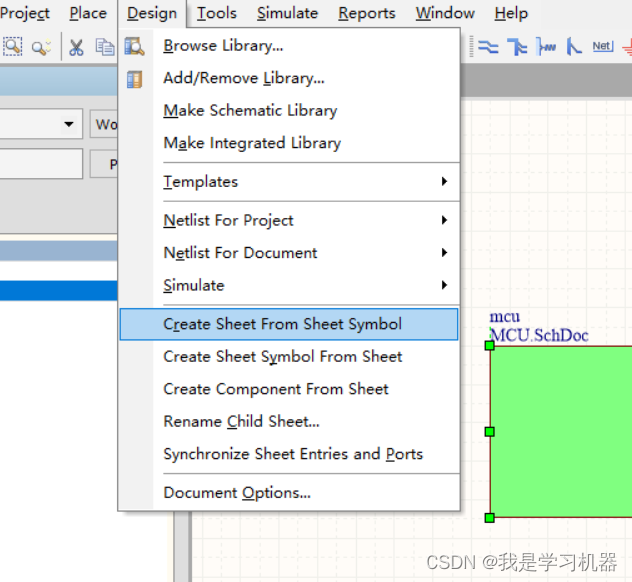
底层到顶层的画法
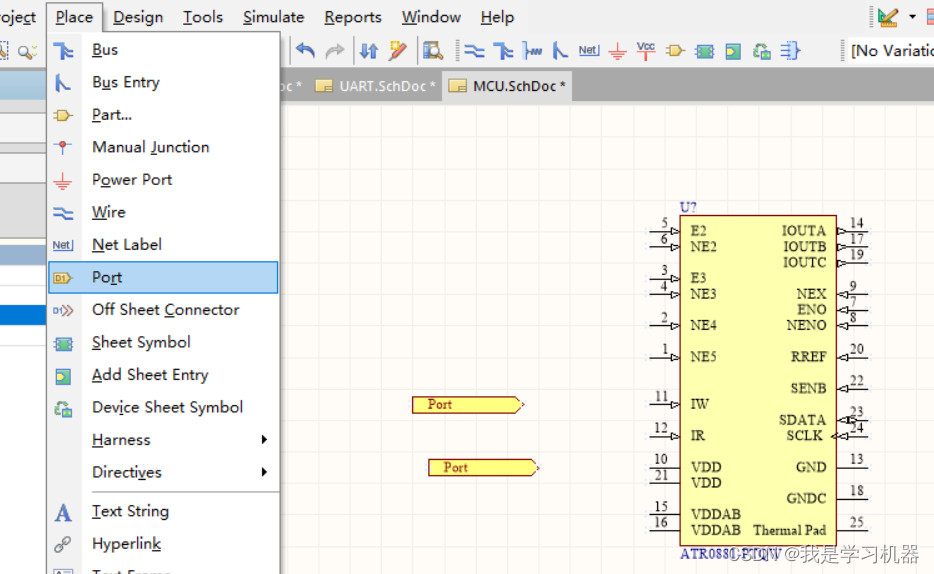
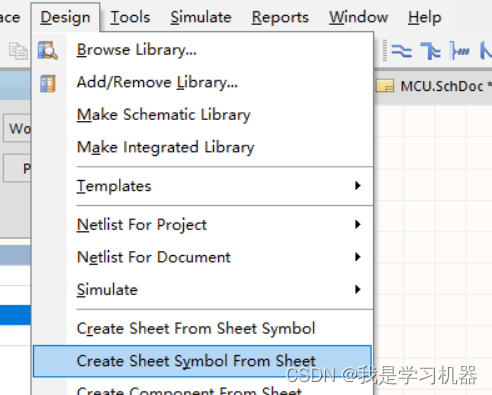
报错警告的引脚打叉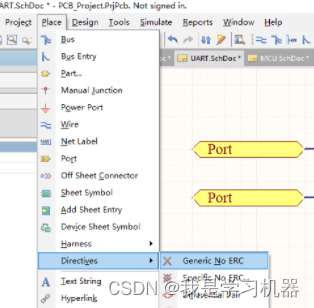
PCB设计
1创建pcb文件
右键点击原有文件,创立以后可以拖动它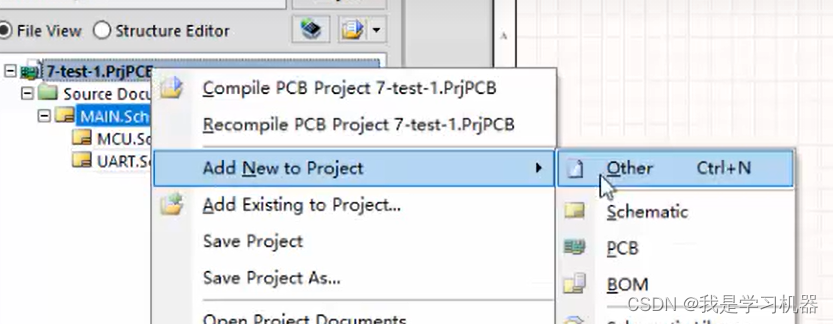 保存后设置参数
保存后设置参数
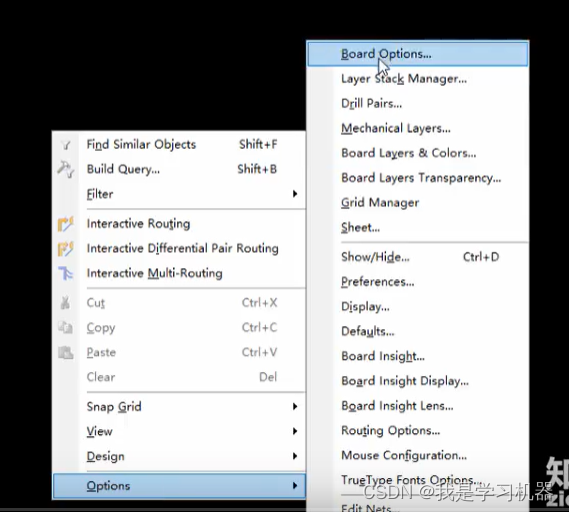
换成这个M开头的玩意毫米(虽然我现在还不知道是为什么
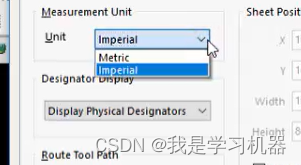
接下来改改栅格数据:右键选最下面一个点击栅格进入下一个界面
设定PCB边界及板层
先选定机械层,然后划线,定点,然后双击线条,更改长度
右键打开特定窗口就可以改变参数
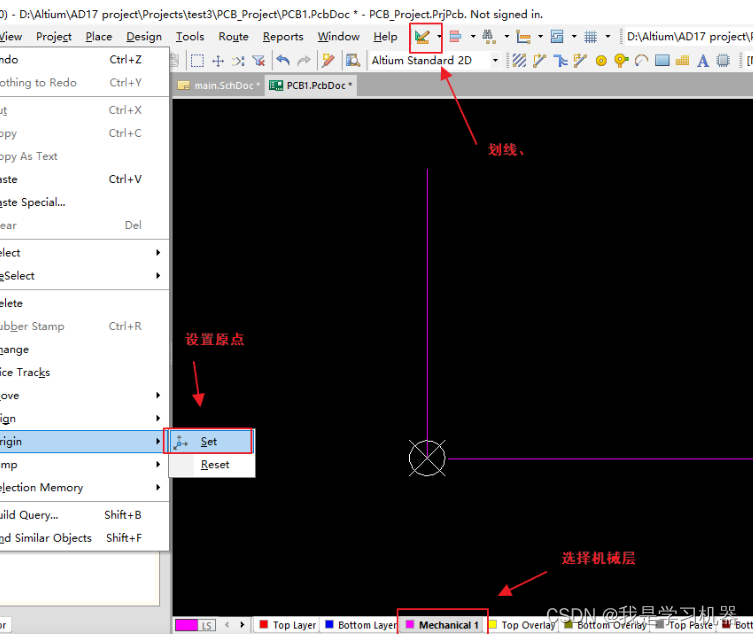
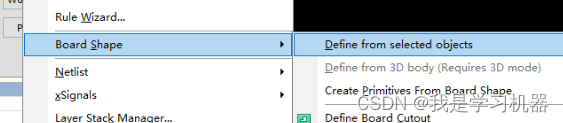
把粉色的线弄短用界面右上角的圆,画出一个弧角然后复制粘贴
画完以后选中边框,再进行(设计-板子形状-按照选择对象定义)
机械层画完后,还要在Keep-Out Layer(止布线层)画一个
在机械层,按住ctrl+c,出现十字,后选中边框,复制好以后,再粘贴在Keep-Out Layer(止布线层)上,(这样是没用的,必须要双击然后把机械层换成KOL)
此时,有两个框框,更改其中上面一个改在Keep-Out Layer(止布线层)即可
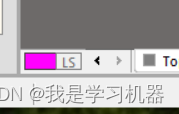
点这个地方,开关几次检查边框是否完整 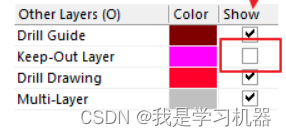
![]()
四周打孔,然后锁定
导入与更新封装及网络表到PCB
界面放在原理图的位置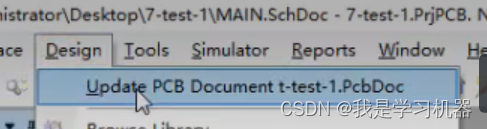
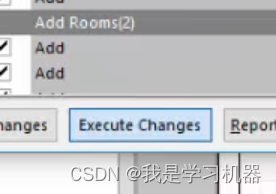
导入完了就会有那些玩意出现在刚刚画的那个框外面,删掉红色方框部分
打开图层管理,可以选择不同层(几层板)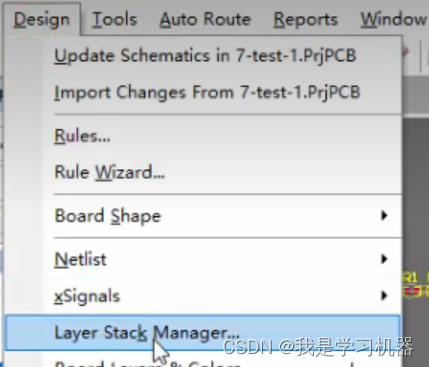
放太近也会报错,这个时候就可以设置规则,具体方法见视频课第八节(设计-规则)
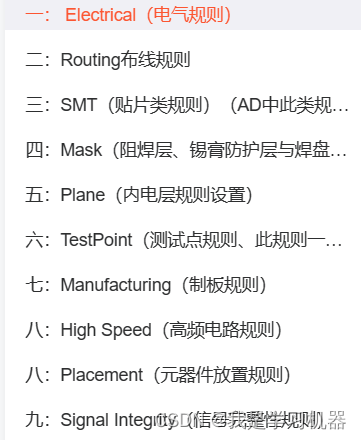





















 1万+
1万+











 被折叠的 条评论
为什么被折叠?
被折叠的 条评论
为什么被折叠?








